
php editor Banana は、Excel でカラフルで変化するハート型のグラフを描画する操作方法を提供します。簡単な手順で、Excelで美しいハート型のパターンを作成できます。このテクニックは習得が簡単なだけでなく、データ グラフに興味と視覚的な魅力を加えます。その方法を一緒に学びましょう!
1. まず、ハート型関数とパラメトリック方程式が必要です。
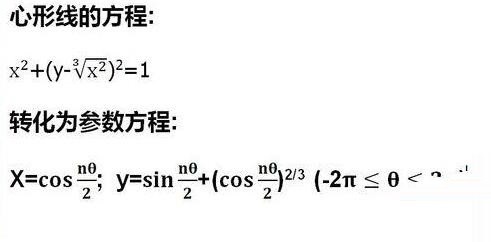
2. メニューバーの左上にある勝利アイコンをクリックし、右下の[Excelのオプション]を選択します。
3. ポップアップされる[Excelのオプション]プロパティボックスで[共通]を選択し、[Excel使用時の環境設定]で[リボンに開発ツールタブを表示する]チェックボックスをオンにします。ボックスにチェックを入れて「OK」をクリックします。
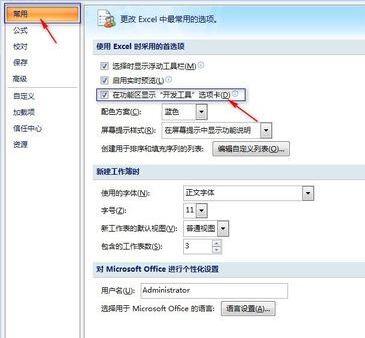
4. メニューバーの[開発ツール]タブをクリックし、[コントロール]グループの[挿入]をクリックし、[フォームコントロール]の[スクロールバー]をクリックします。 。画面上に十字マークが表示されますので、マウスを移動して十字マークを適切な位置に配置し、マウスの左ボタンをクリックするとスクロールバーが表示されます。
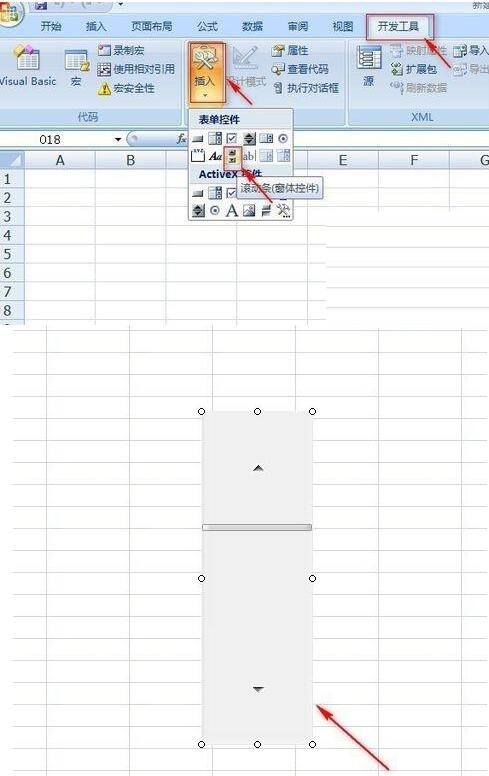
5. データの設定を開始します。 θの間隔を200等分し、(nθ)/2を計算し、[スクロールバー]で[n]の変化を制御し、パラメトリック方程式でxとyの値をそれぞれ計算し、最後に[散布図]を使用して対応するグラフィックを作成します。次の手順は少し複雑なので、よく読んでください。
6. [スクロールバー]を選択し、マウスを右クリックしてポップアップメニューから[コントロールの書式設定]を選択します。次に、[コントロール形式のプロパティの設定] ボックスの [コントロール] をクリックし、[セル リンク] の右側のボタンをクリックして、[L1] セルを選択し、Enter キーを押して戻り、[OK] をクリックします。 [スクロールバー]の矢印をクリックすると、[L1]セルの数値が変化することがわかります。
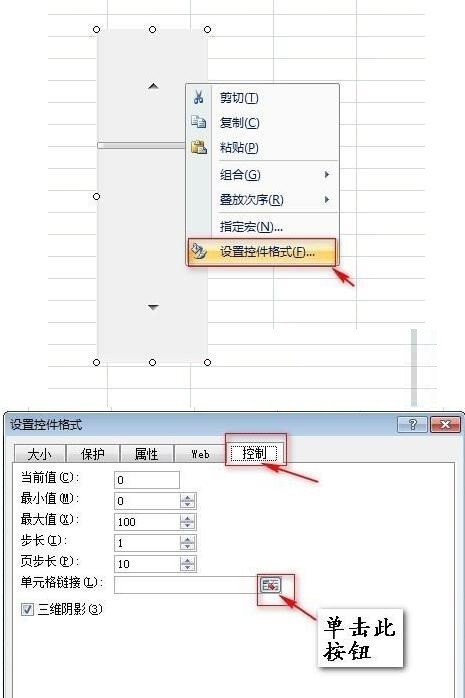
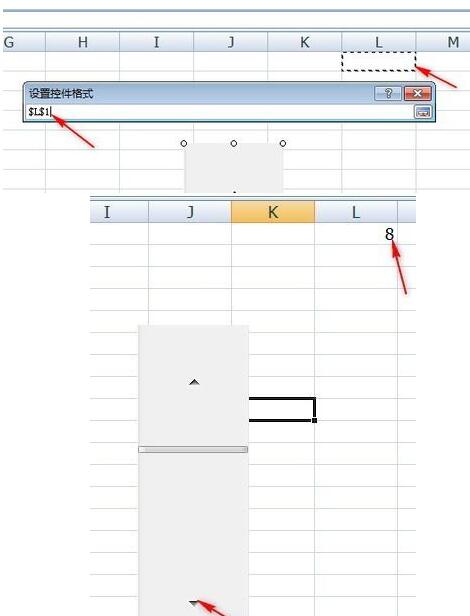
7. セル[A1]に[ステップサイズ]を入力し、セル[A2]に数式[=ROW(A1)-1]を入力し、[A2]を選択します。 ] 】のセルで、ポインタが黒い十字に変わったら、【A202】まで下にドラッグします。
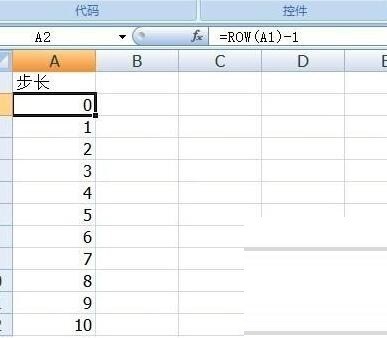
8. セル[B1]に[θ]を入力し、セル[B2]に[=-2*PI() A2*0.02*PI()]を入力し、[セルB2]のポインタが黒い十字に変わったら、[B202]までドラッグします。
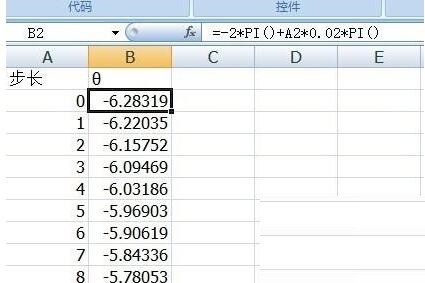
9. [C1 [セル入力] (nθ)/2 [,] C2 [セル入力] = $K$1*B2/2 [, [C2] セルを選択します。ポインタが黒い十字に変わったら、[C202]までドラッグします。
In]D1[セル入力]x=cos (nθ/2)[,]D2[セル入力]=COS(C2)[、ポインタが黒くなったらセル[D2]を選択します。十字がオンになっている場合は、[D202]までドラッグします。
In]F1【セル入力】y=sin(nθ/2) (cos(nθ/2))^(2/3)【,】F2【セル入力】=SIN(C2) (( COS(C2))^2)^(1/3)【, セル[F2]を選択し、ポインタが黒い十字に変わったら[F202]まで下にドラッグします。
このとき、スクロールバーの矢印をクリックすると、nの値の変化に応じてC列、D列、F列のデータが変化することがわかります。
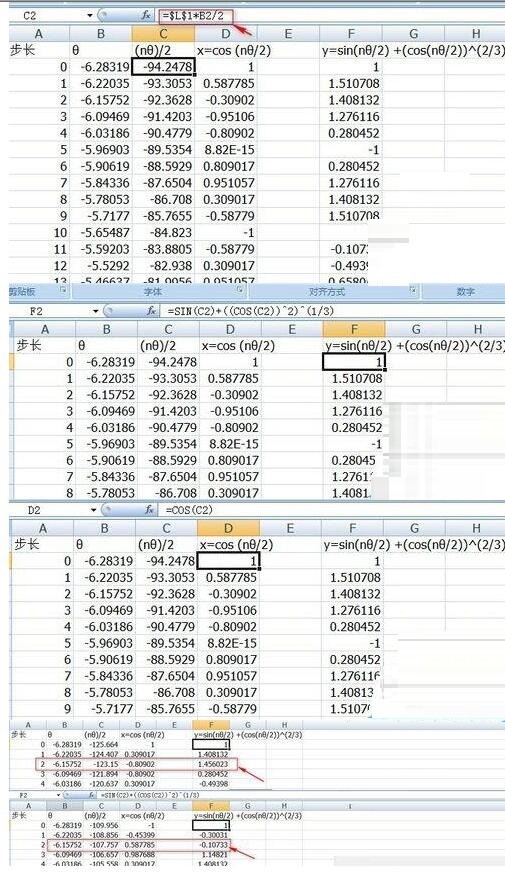
10. 空のセルを選択し、メニュー バーの [挿入] をクリックし、グラフ領域で [散布図] をクリックし、[データ マーカーのみを使用した散布図] を選択し、空の散布図を取得します。
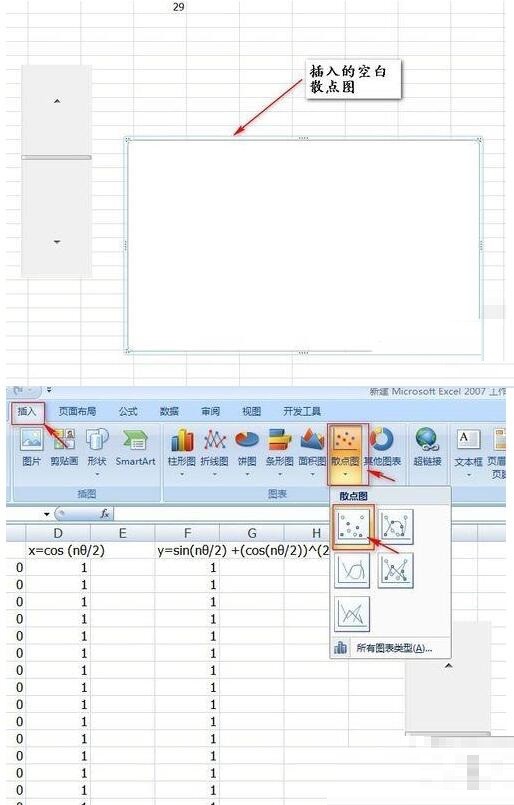
11. 空の散布図を選択し、マウスを右クリックして、ポップアップ ダイアログ ボックスの [データの選択] をクリックし、[データ ソースのプロパティの選択] ボックスに入り、[追加] —>] X 軸系列値 [選択領域] = ハート型線 $D$2:$D$202 [,] Y 軸系列値 [選択領域] = ハート型線! $F$2:$F$202 [(ワークシートの名前は [ハート形の線]) 2 回続けてクリック] OK [ 散布図のスケッチを取得します。
12. チャート内のハート型の軌跡を選択し、右クリックし、[クリック] データ系列形式の設定 [—> クリック] データ マーカー オプション [, 選択] なし [—> クリック] 線の色【、】グラデーションカラー【【文旦の外に虹】を選択し、】OK【をクリックします。
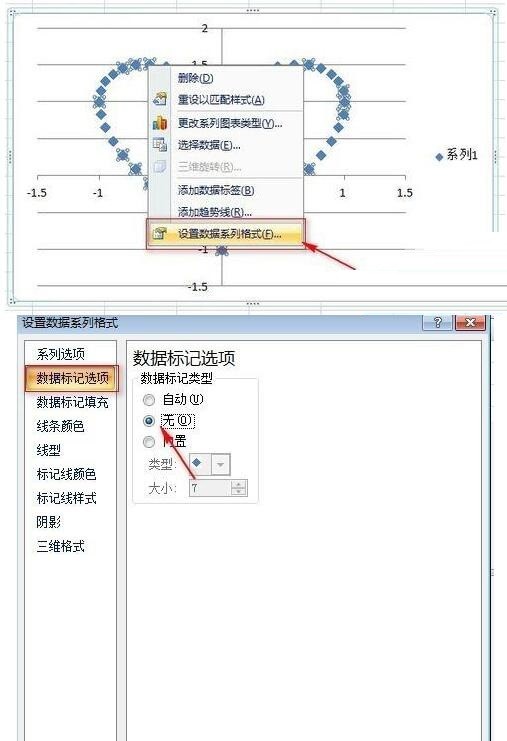
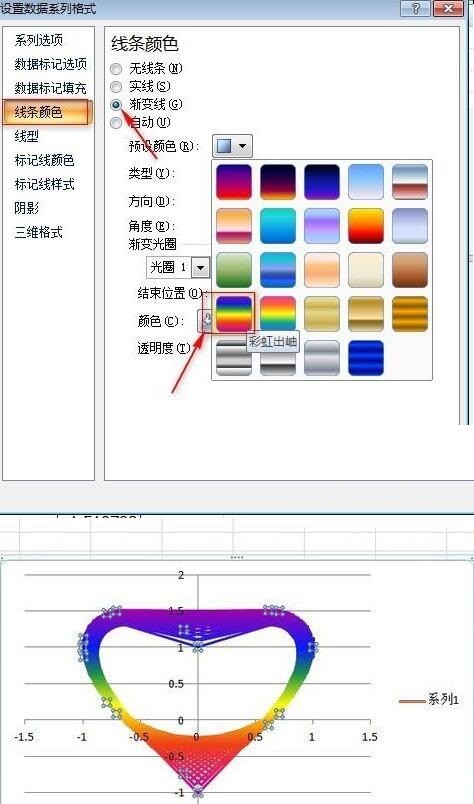
以上がExcelでカラフルで変化するハート型のパターンを描く方法の詳細内容です。詳細については、PHP 中国語 Web サイトの他の関連記事を参照してください。